Power BI使用Premium 指标应用监视报表运行情况
在Power BI许可证差异(免费、Pro、PPU、Embedded、Premium)中介绍过当用户超过一定量的时候是推荐使用Power BI Embedded服务的,Embedded容量又有不同的价格,可以根据当前容量的使用情况来自由缩放(Power BI Embedded自动缩放容量,为公司每个月节省上万元)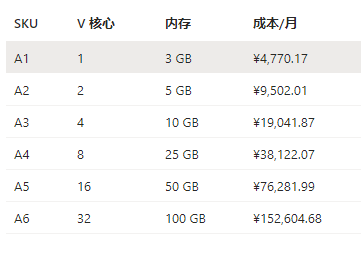
可以在Azure的Portal里查看容量的使用情况,但是这里只是整个空间的,并没到报表层面,比如某一时间段容量的CPU占用率很高,并不能获悉到底是哪些报表造成的。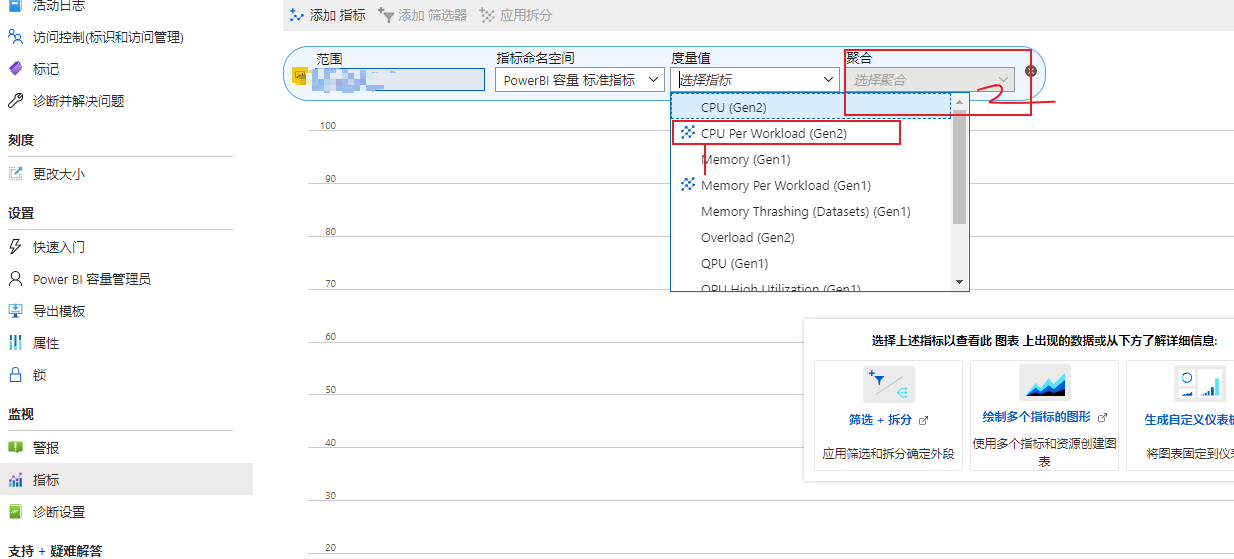
微软其实提供了官方的应用可以用来查看容量中各报表的情况,比如可以查看报表中cpu占用时间,重载,用户等等情况,并且是祖传的最近30天的数据,不过,用于监视容量运行情况也是够了的。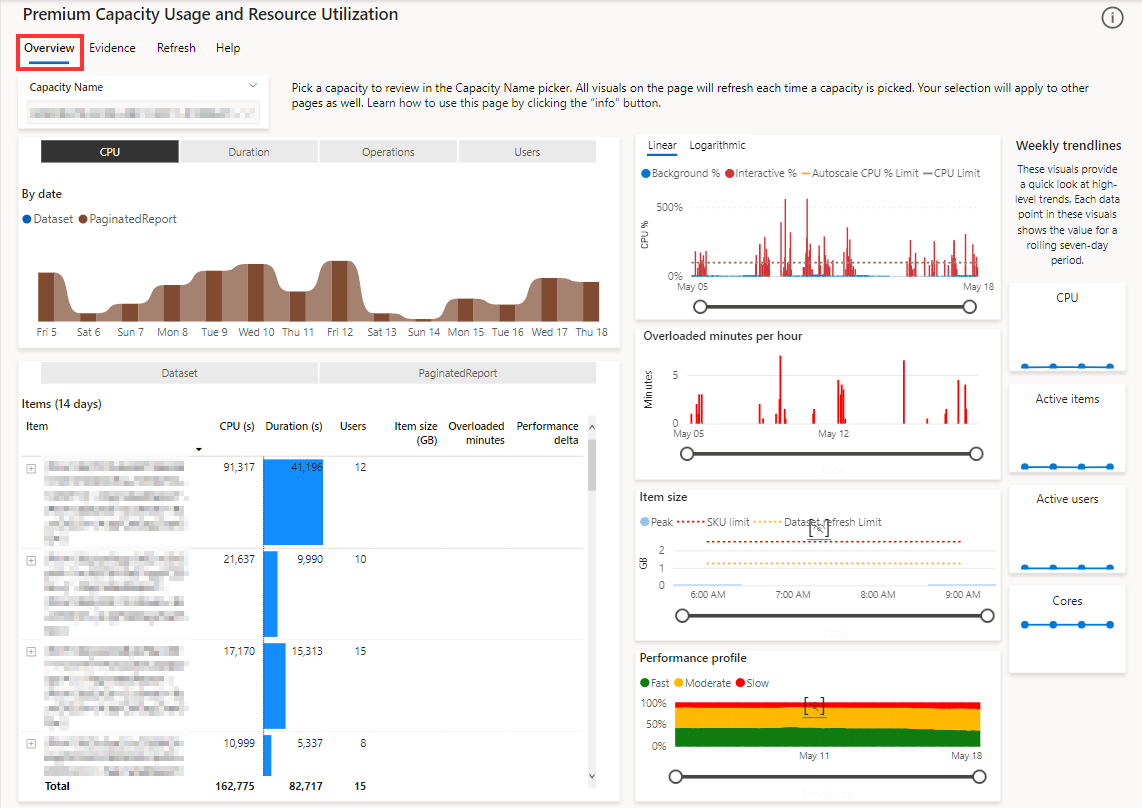
安装应用
如果是国际版的Power BI,安装相对简单些,直接在应用中搜索安装即可,不过这个应用的评分之低也足见用户对这个应用的不满意。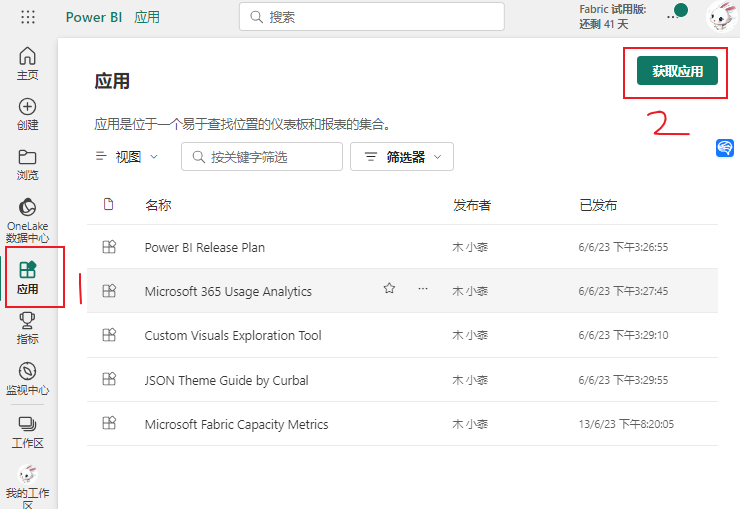
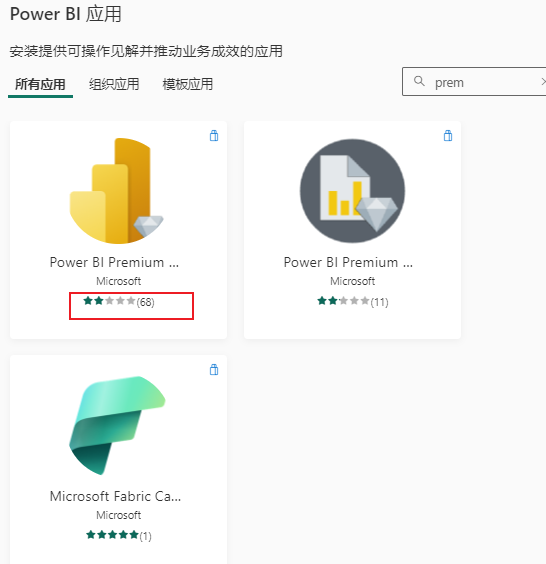
国内世纪互联版安装相对要麻烦些,需要到以下网址安装 Premium 指标应用 – Power BI | Microsoft Learn,然后Power BI for China云就可以正常安装 。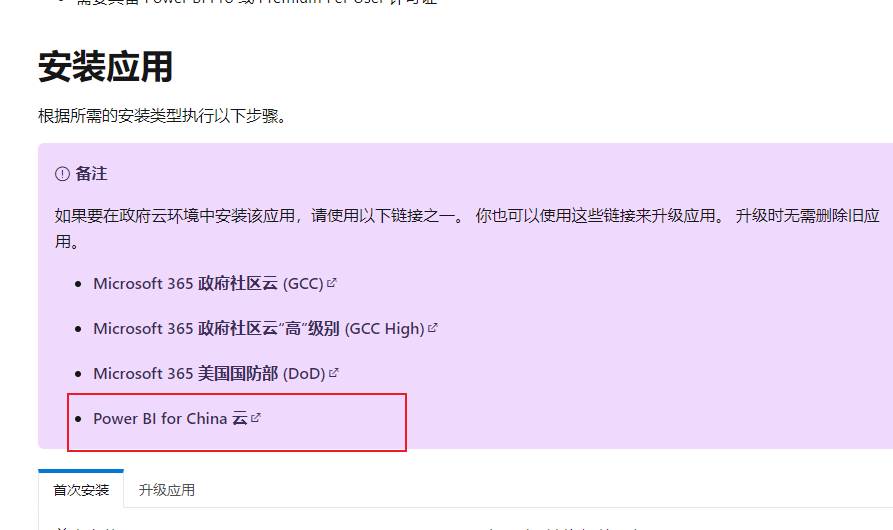
配置应用
首次进入应用后需要配置容量id,容量id可以在管理门户中容量设置下查看,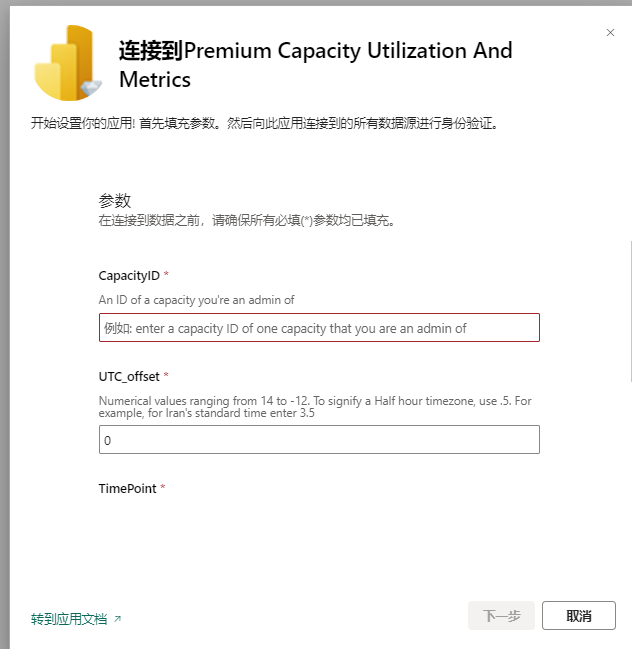
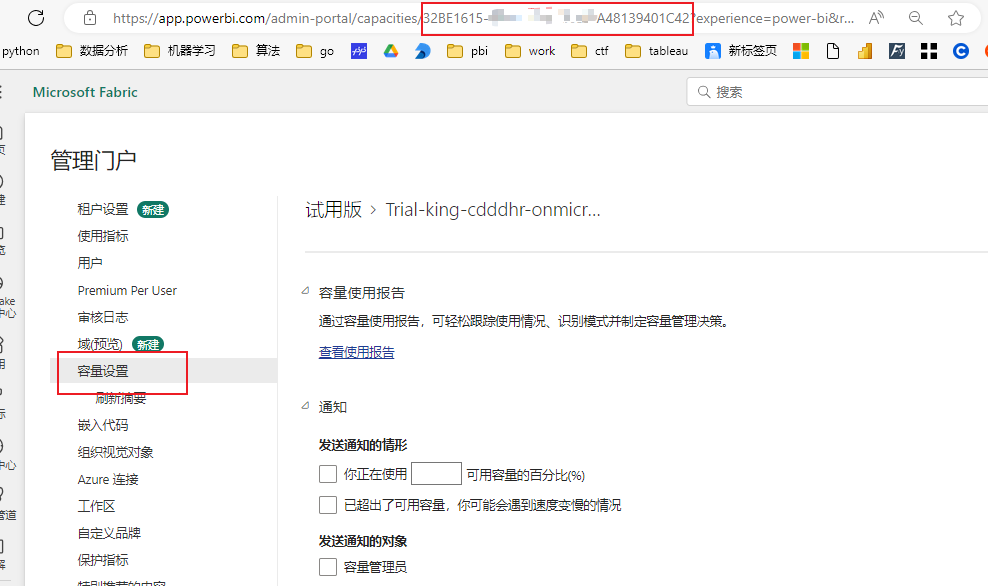
输入容量ID后,进行身份认证,选择OAuth2方式,隐私级别为组织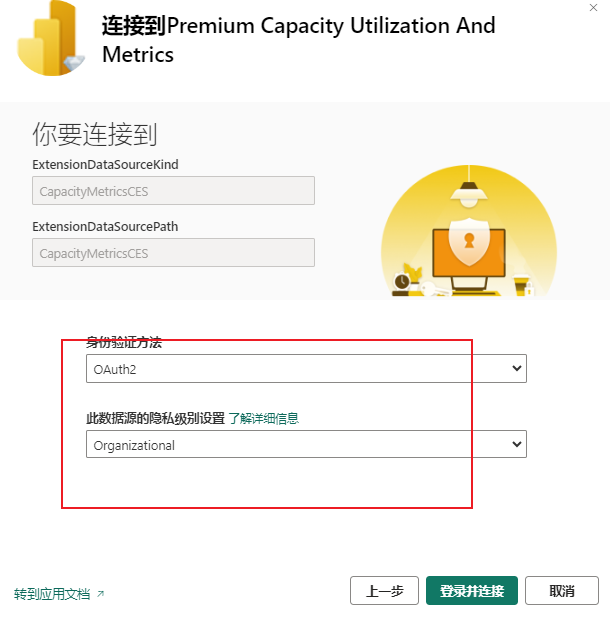
这里还需要注意,如果配置完进去报错,也许是还未将当前账号添加为容量的管理员,需要在Azure的Portal中将账号添加为容量的管理员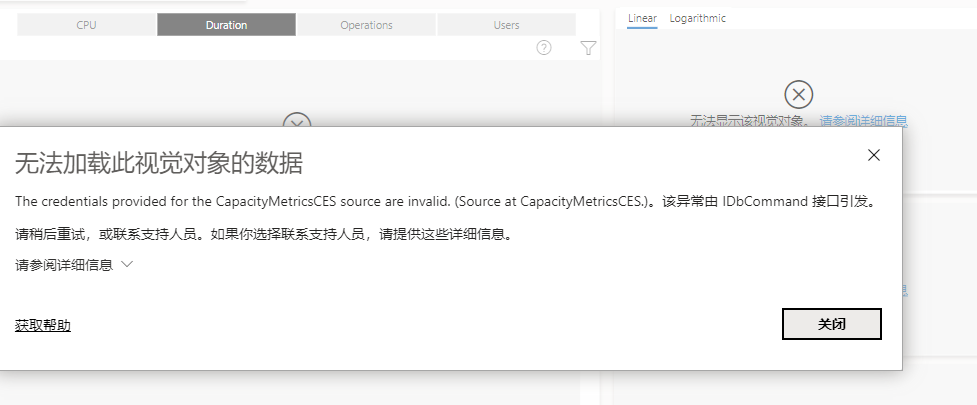
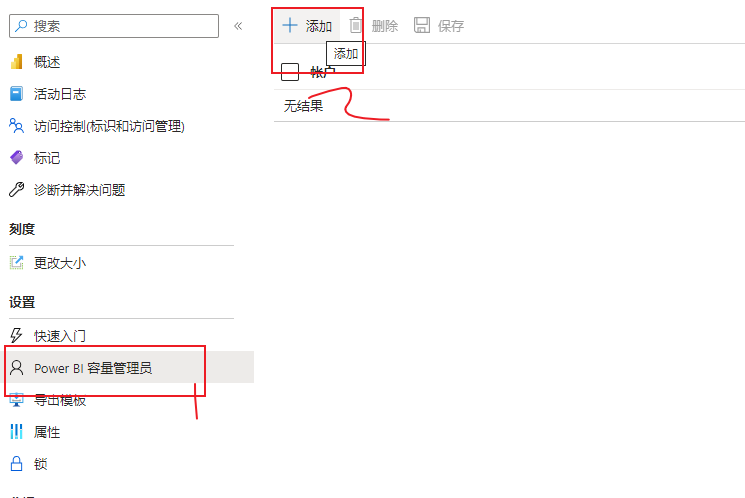
修改应用
国际版直接工作区设置中允许用户在Power BI服务中修改模型即可,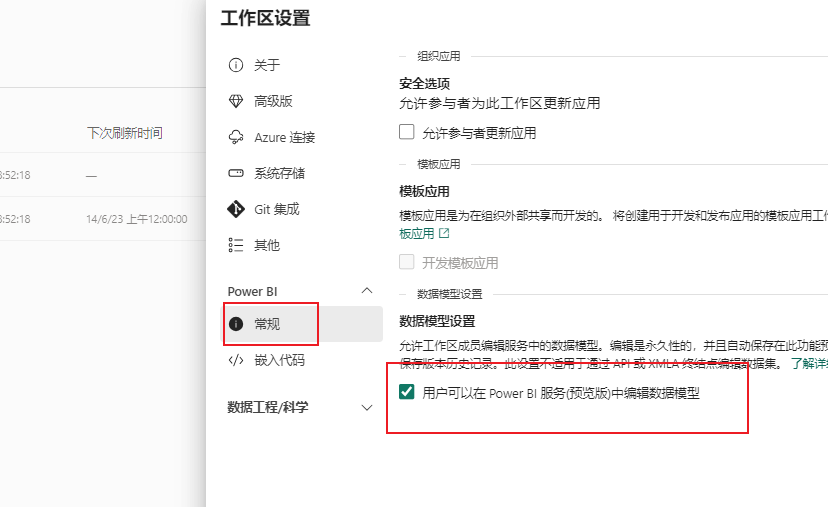
然后进入数据集,就可以点击打开数据模型,对该模板应用进行新建度量等编辑了,这里要吐槽下,这个应用竟然有几十张表,不愧是微软。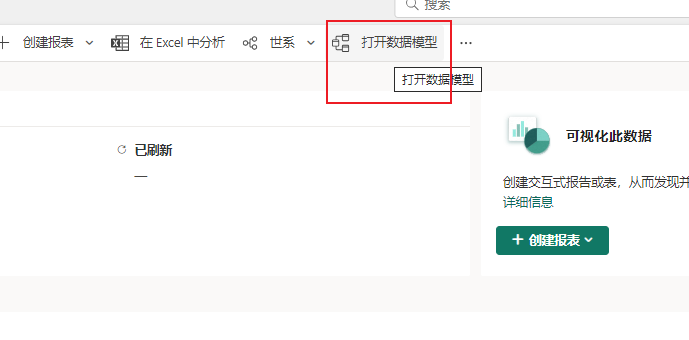
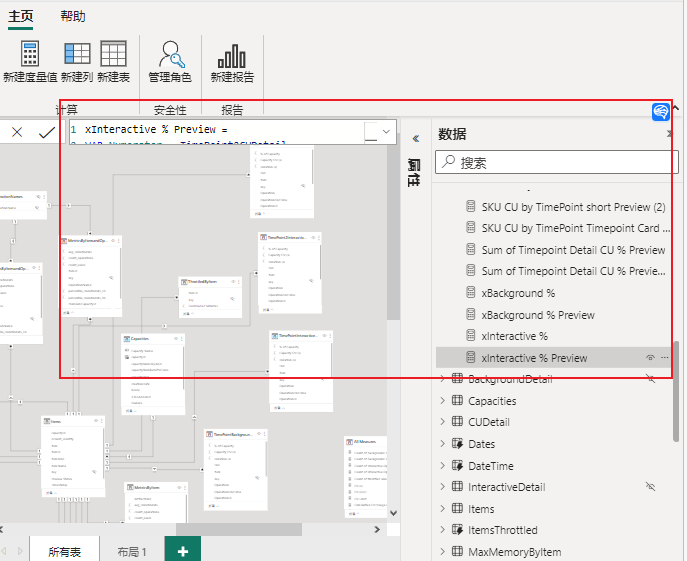
国内世纪互联版目前并不能直接对普通工作区的数据模型进行编辑,即使我把容量设置为了Embedded的容量也是不行,但是当我试用了PPU,然后把容量设置为PPU的容量,竟然可以在线编辑数据模型了,这。。。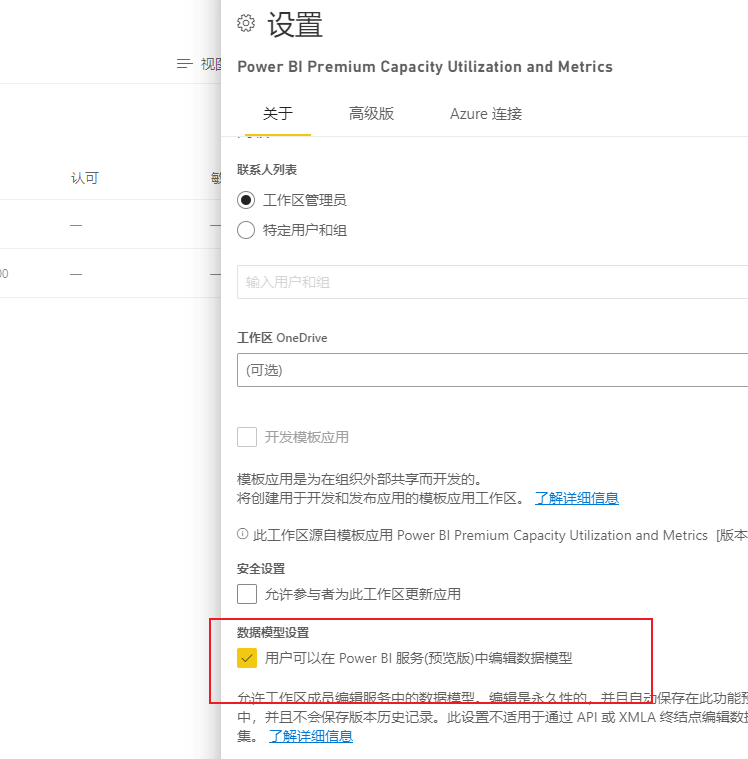
总结
这个应用的评分那么低肯定是有原因的,虽然无法到报表页层面,也没到视觉对象,也办法自己通过接口来获取数据,聊胜于无吧,作为Azure Portal中指标情况的补充来参考还是可以的。